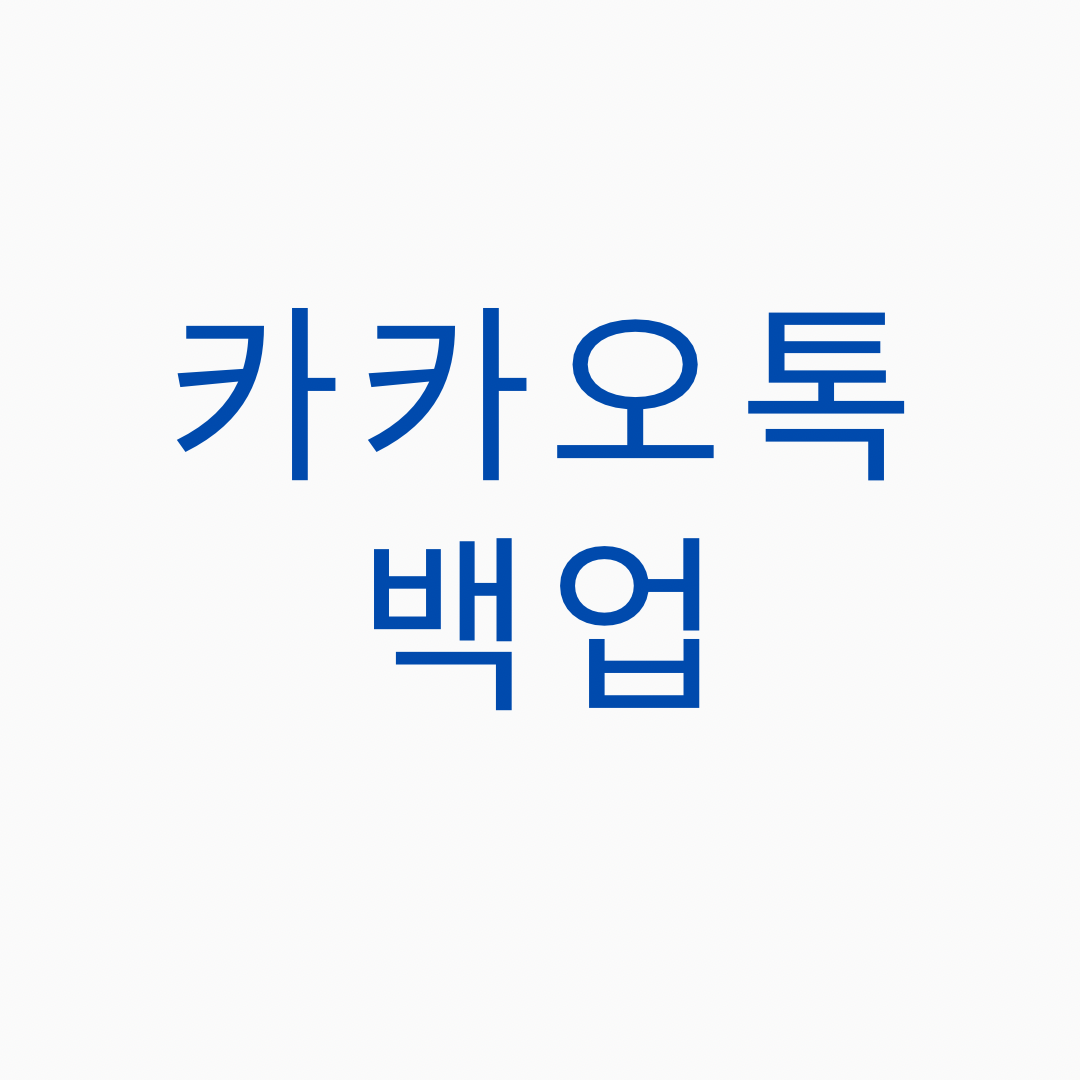
안녕하세요, 해피도리입니다.
우리가 가장 자주 사용하는 어플인 카카오톡은 이제 우리의 생활에 절대 없어서는 안되는 존재가 되었습니다. 핸드폰을 바꾸거나 핸드폰 번호를 바꾸게 되는경우 가장 난감한 경우가 지금까지 카카오톡에서 대화했던 내용이나 정보들을 어떻게 그대로 이동시키는지에 대한 부분인데요, 그래서 이번 포스팅에서는 카카오톡 백업에 대해서 알아보도록 하겠습니다.
절대 어렵지 않으니 그대로만 하면 됩니다. 5분도 걸리지 않아요.

먼저 비용없이 백업하는 방법입니다. 가장 먼저 스마트폰에 설치되어 있는 카카오톡을 실행합니다. 그러면 오른쪽 상단을 보시면 톱니바퀴 모양이 있어요. 그것을 눌러줍니다.
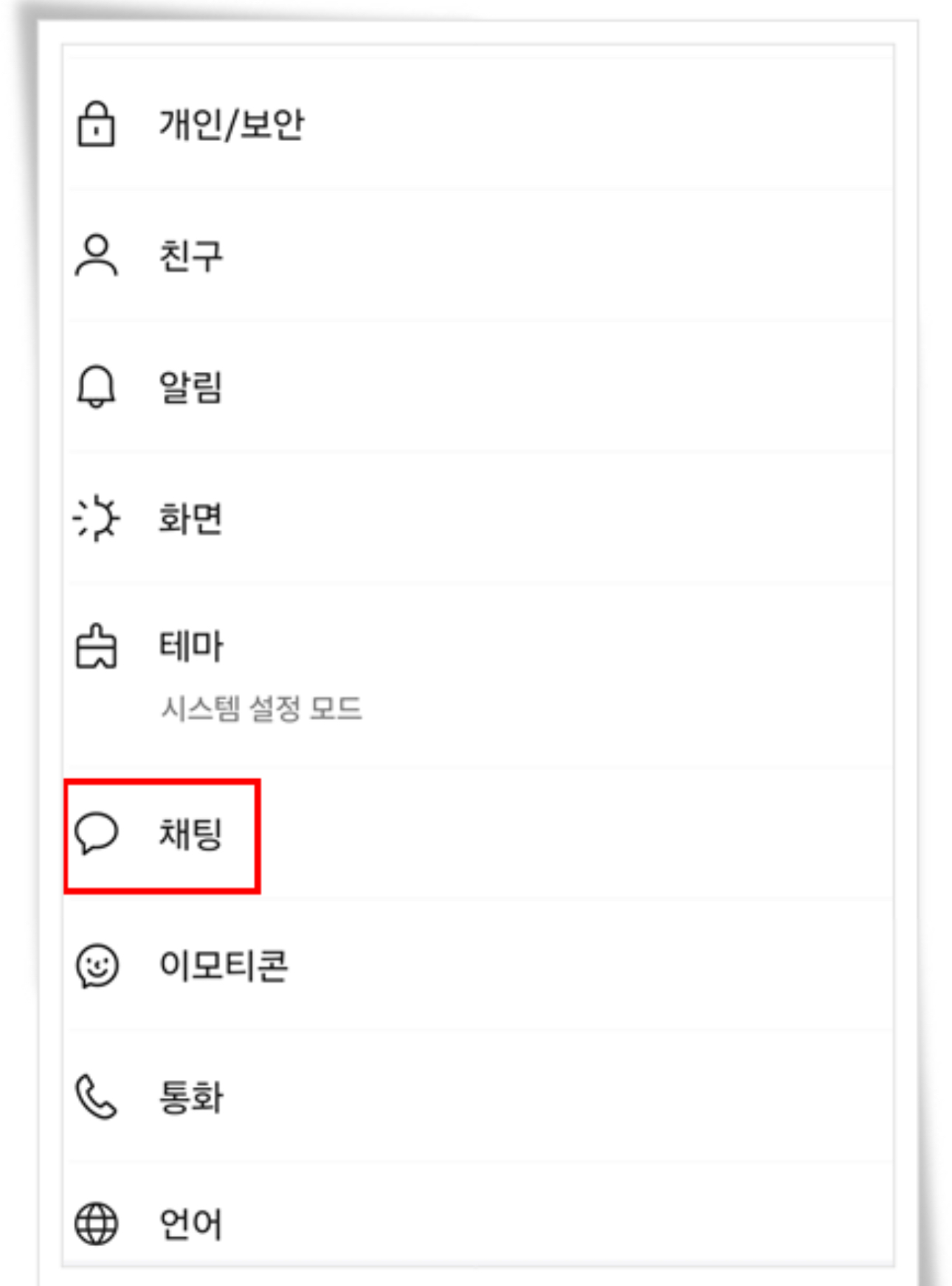
그리고 채팅을 눌러줍니다.
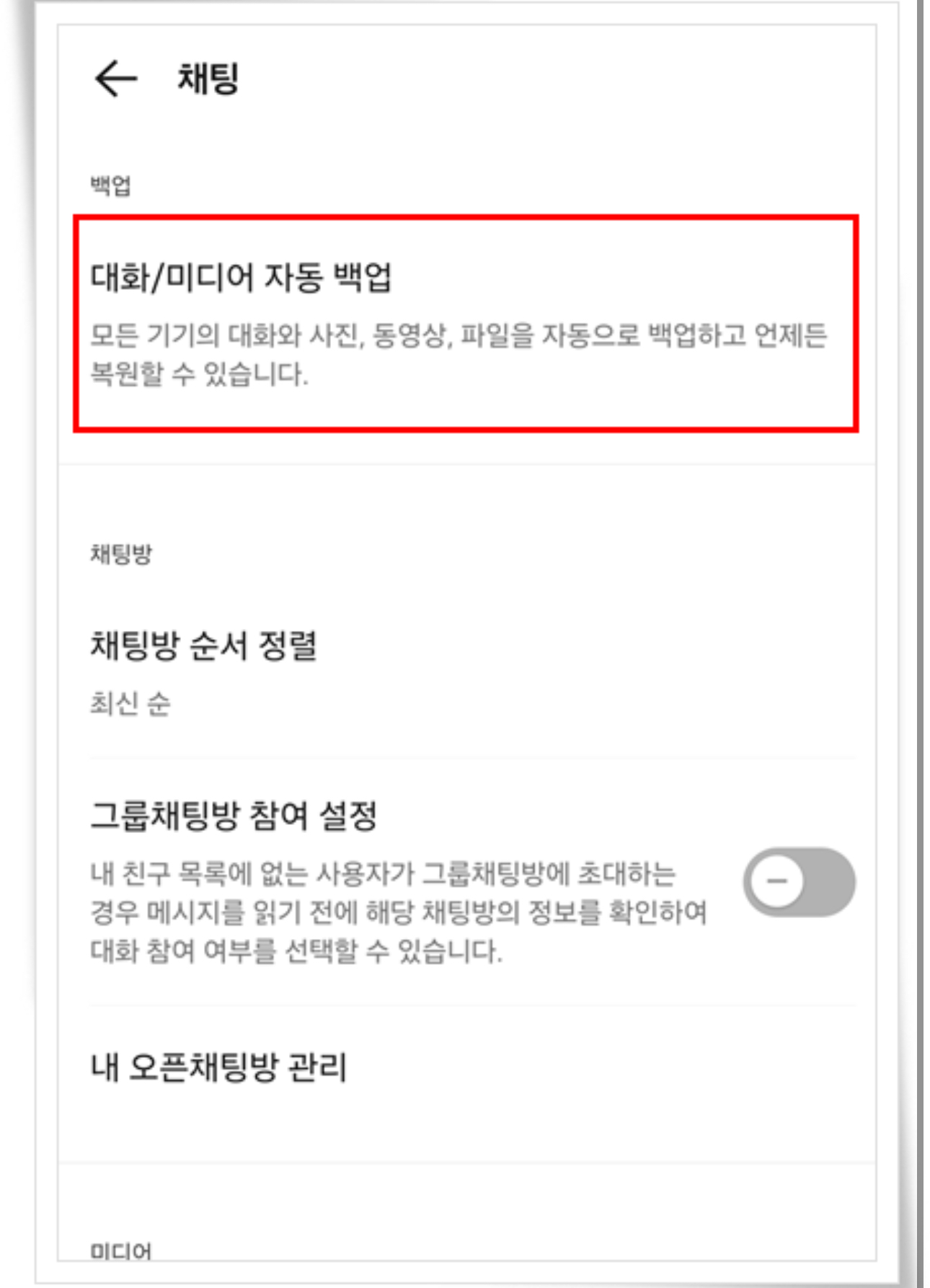
채팅 메뉴를 들어가보면, 대화/미디어 자동 백업이라는 부분이 있습니다. 이 부분을 누르게 되면, 백업 비밀번호를 설정하게 됩니다.
이때 비밀번호를 잃어버리면 안되기 때문에 절대 기억해야 하는 비밀번호로 설정하셔야 합니다. 주로 사용하는 비밀번호로 설정하는 것이 가장 좋습니다. 그리고나서 백업하기를 누르면 끝입니다. 아주 쉬운방법이에요. 무료이기 때문에 백업 이후 14일간 유효해요. 이 부분은 참고하면 좋을 것 같습니다.
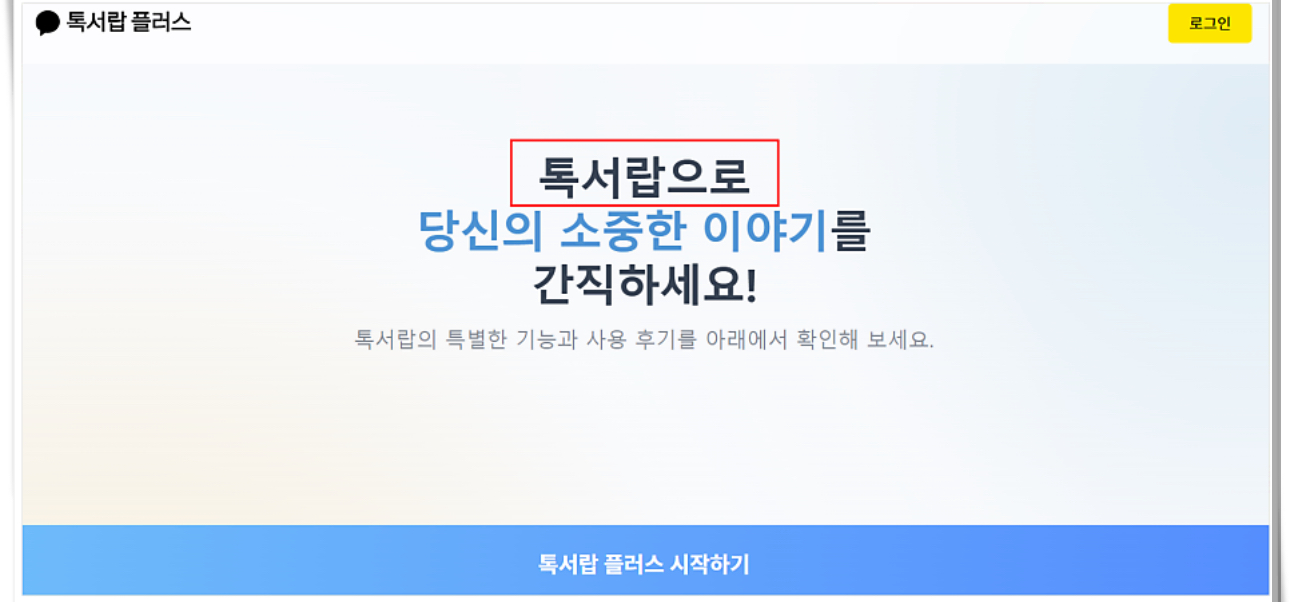
대화내용 뿐 아니라 사진이나 동영상까지 백업을 하고 싶다면, 카카오톡에서 제공하는 유료서비스를 가입하면 아주 간단합니다. 저도 이 유료서비스로 정말 편리하게 데이터들을 관리하고 있어요.
바로 톡서랍 플러스입니다.
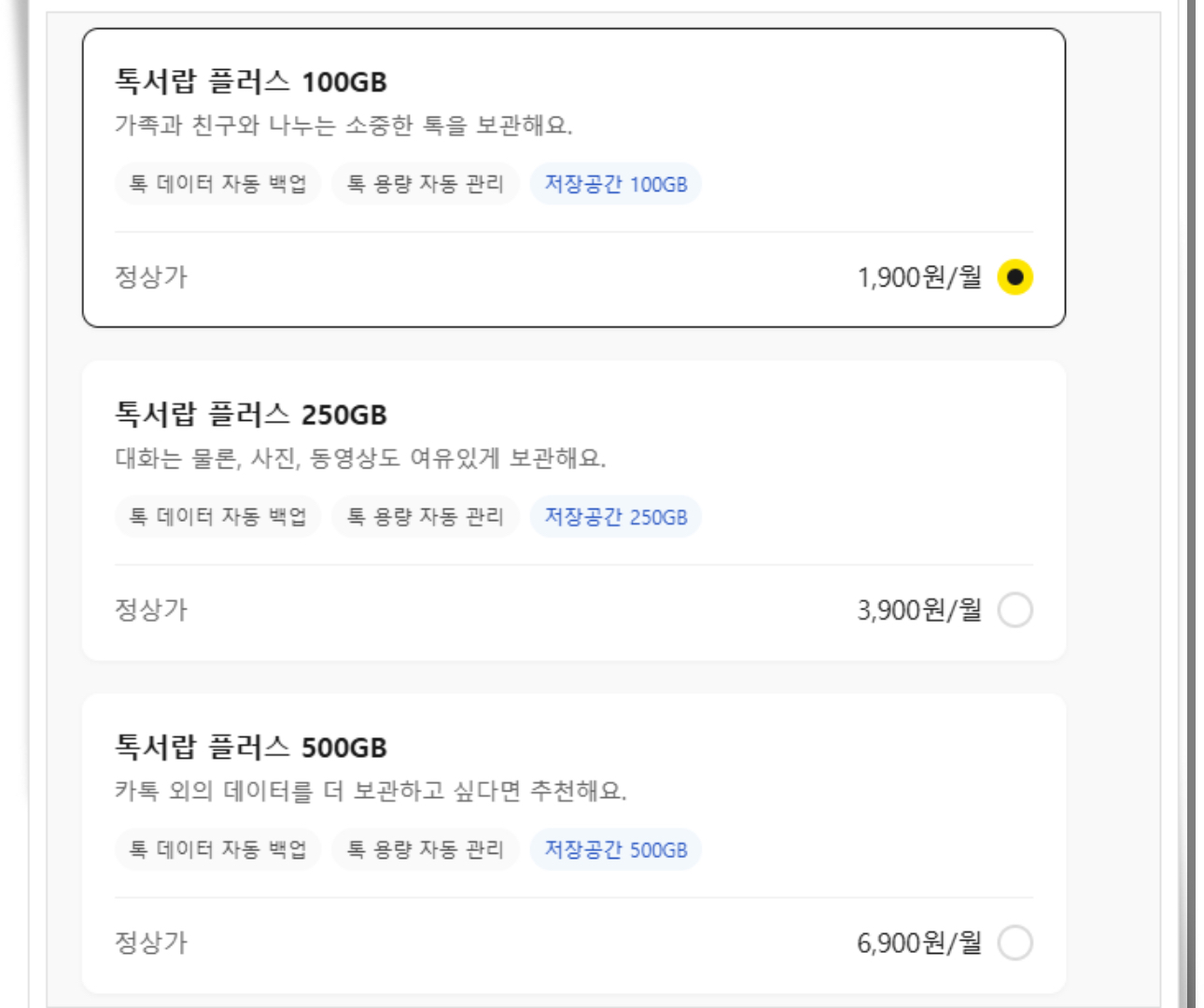
저장용량에 따른 비용이 다르기 때문에 본인이 선호하거나 필요로 하는 플랜으로 가입하시면 됩니다. 가격도 그렇게 과하지 않기 때문에 부담없이 사용하기 좋은 것 같아요.
모바일 버전보다는 PC버전이 조금 더 저렴하니 참고하시면 될 것 같아요.
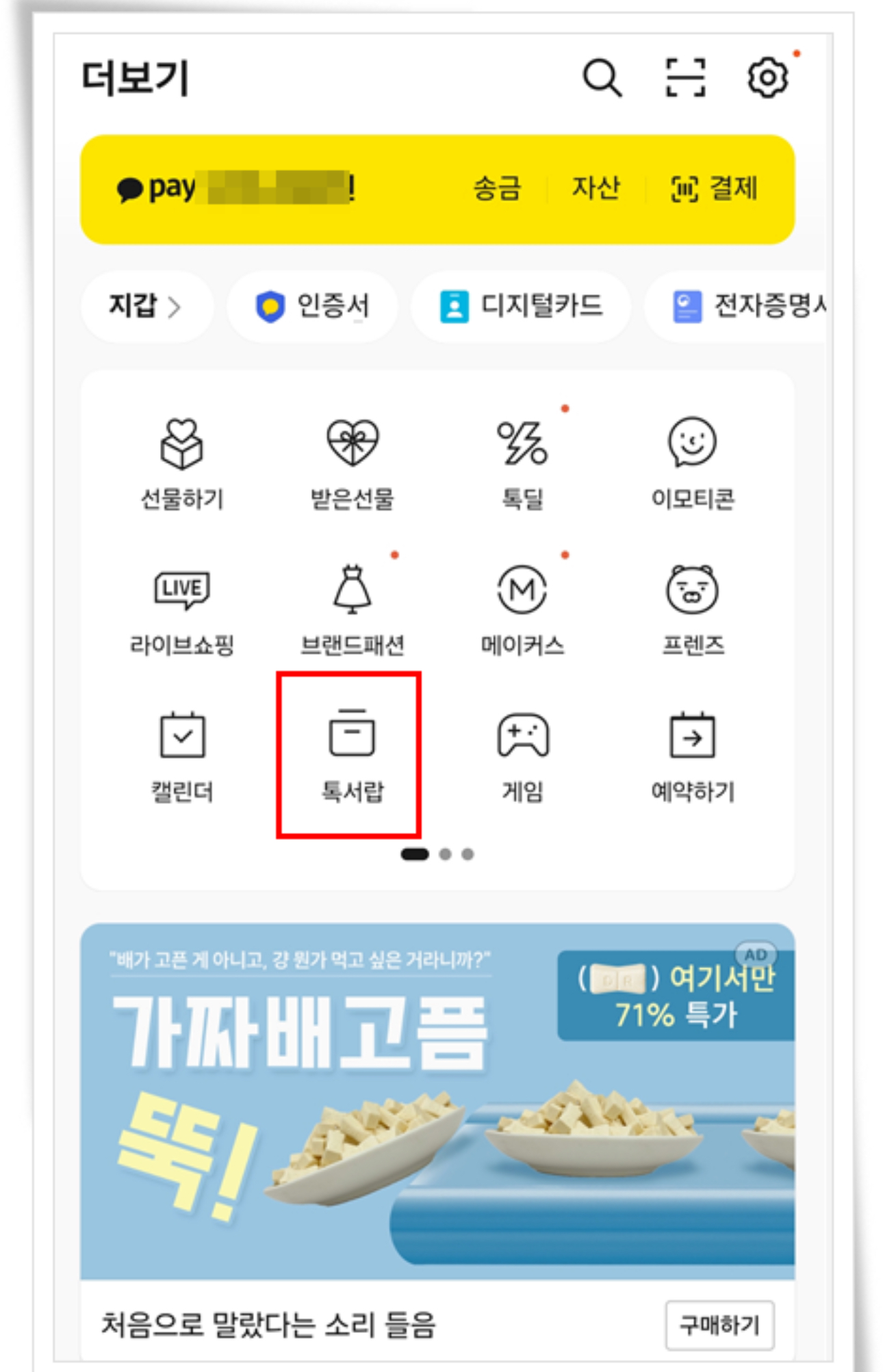
톡서랍플러스는, 카카오톡 앱에서 설정을 누르고 톡서랍, 그리고 이용권 구매를 누르면 사용이 가능합니다.
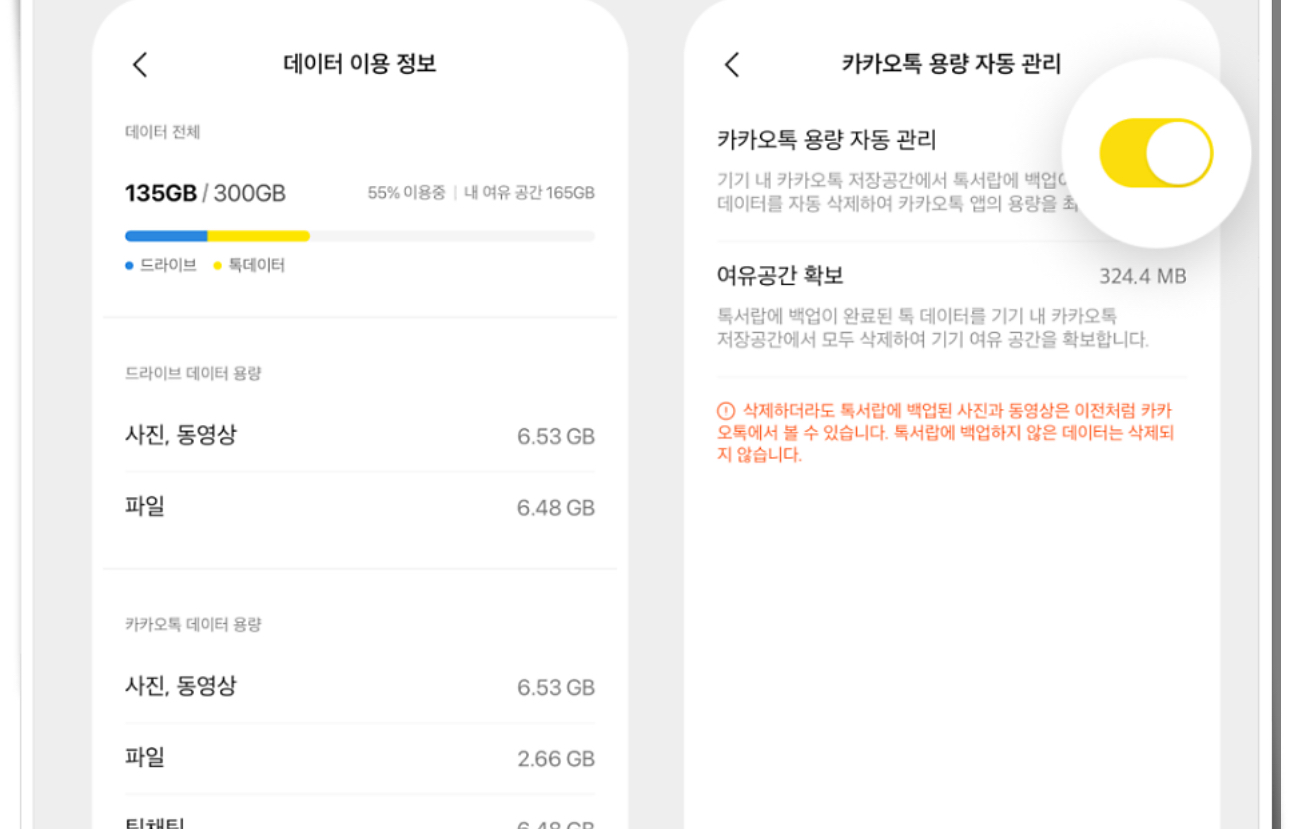
톡서랍 플러스의 가장 큰 장점은 모든 타입의 파일이 저장이 가능하다는 부분이이에요. 그래서 카카오톡으로 문서나 논문, 각종 파일, 서식, 동영상 등을 주고받는 분들은 정말 유용하고 편리하게 사용할 수 있습니다.
새로운 폰에러 카카오톡 대화 불러오기 / 복원
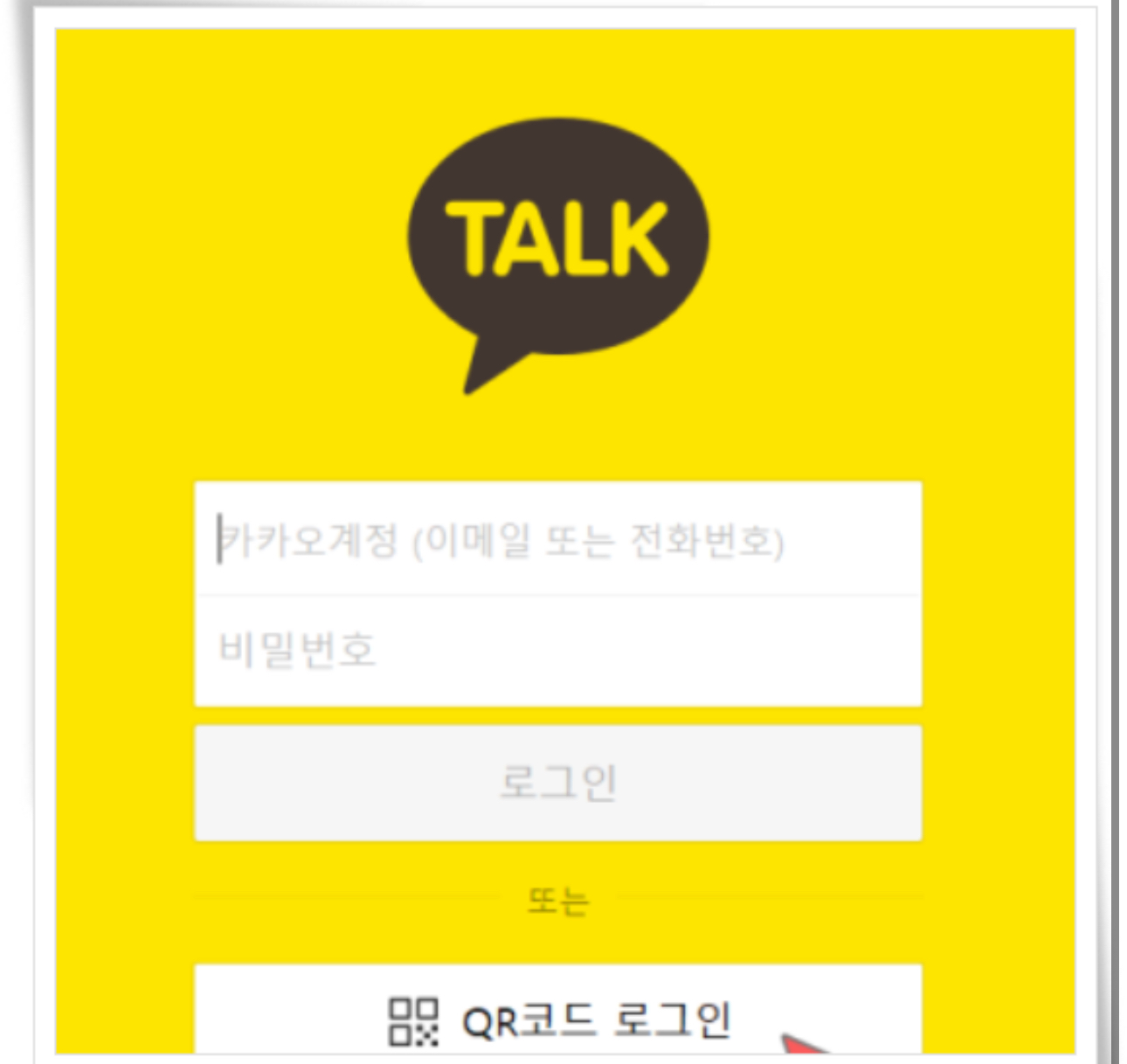
카카오톡을 지웠거나 새로운 스마트폰에서 다시 카카오톡을 설치하고 모든 데이터를 백업하기 위해서는, 카카오톡을 설치하고 기존의 전화번호 또는 아이디로 로그인하면 됩니다. 그래야 기존의 대화들이 복원이 됩니다.
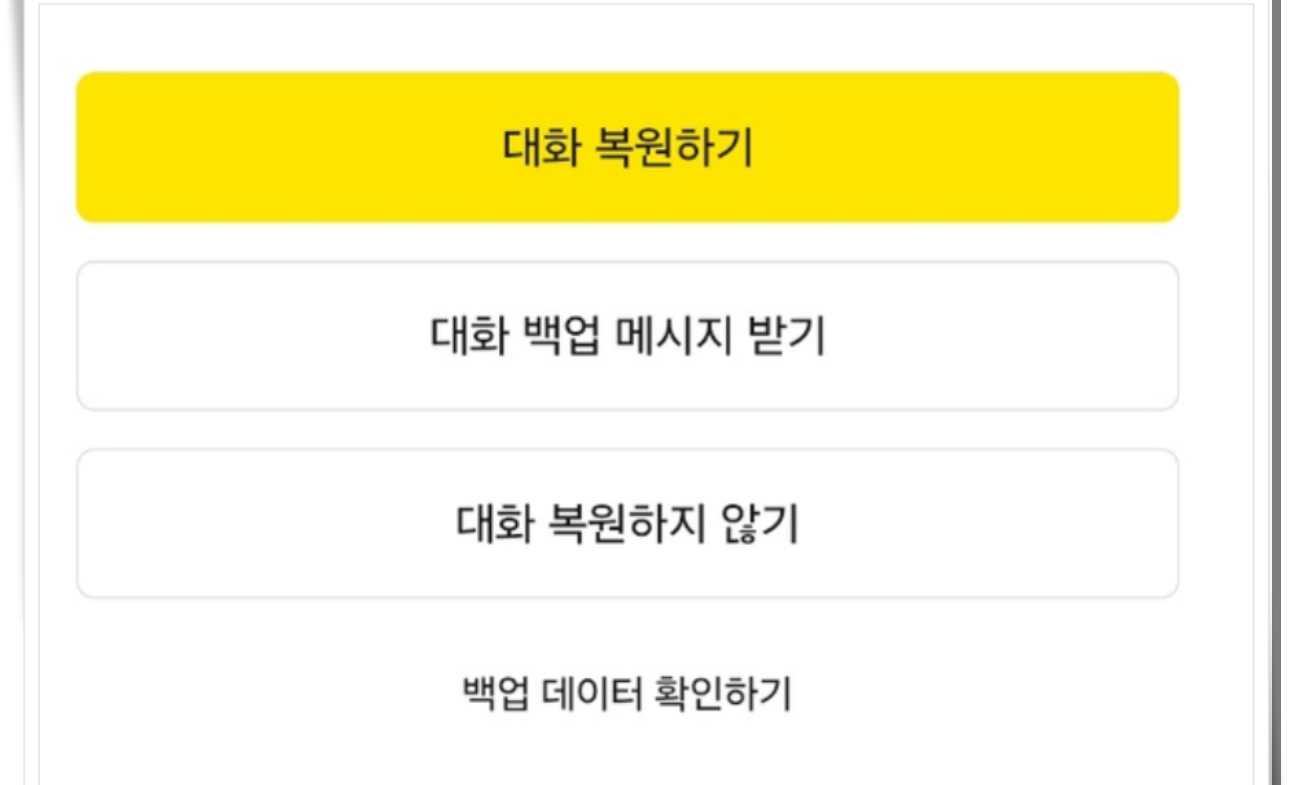
그렇게 로그인을 하게되면 대화복원하기가 보이는데, 이 부분을 눌러주기만 하면 됩니다. 그리고, 기존에 설정했던 복원 비밀번호를 눌러주면 됩니다.
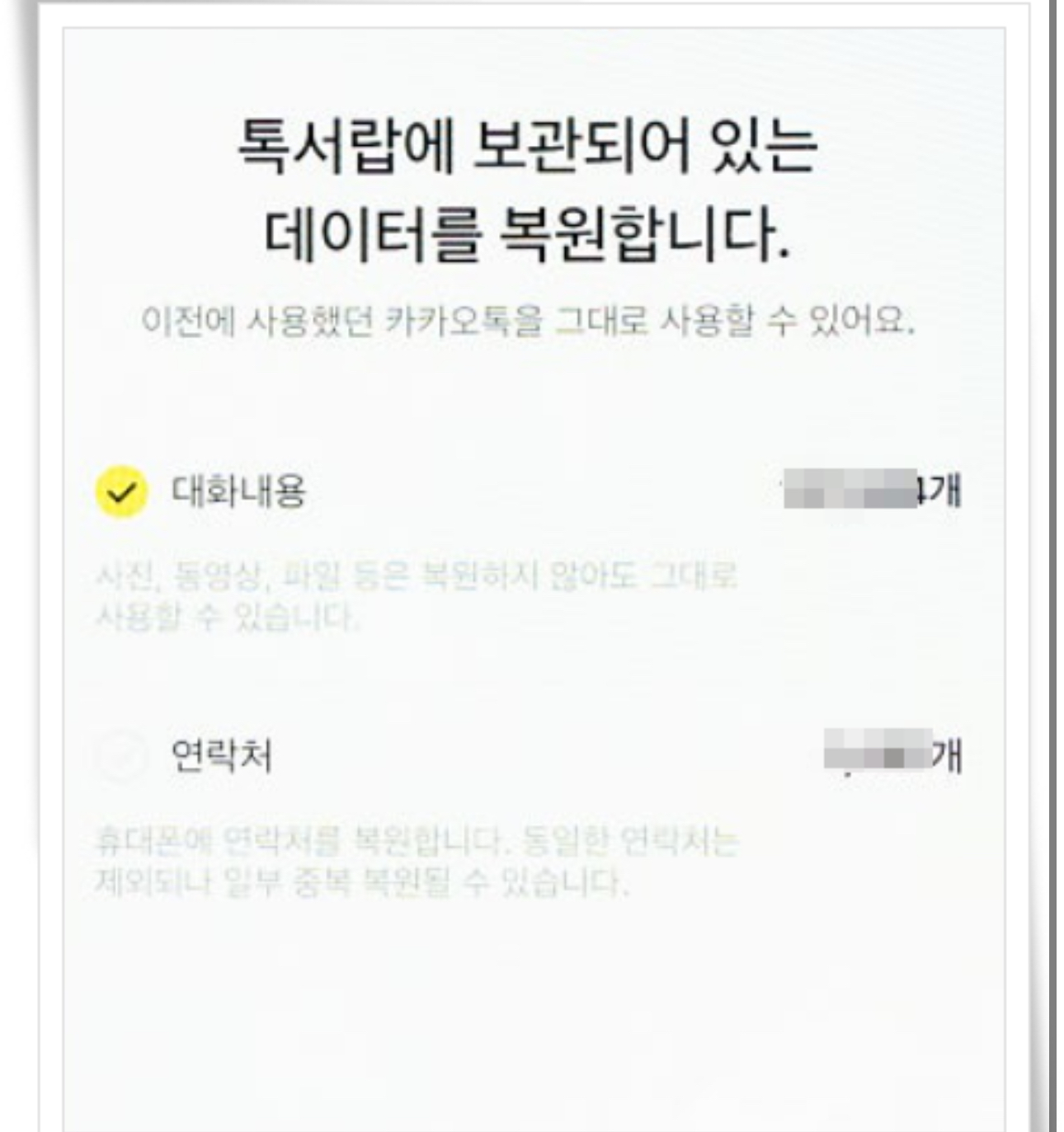
만약에, 무료가 아닌 유료서비스로 톡서랍 플러스를 사용중인 사람이라면 카카오톡을 로그인 한 이후에, 설정에서 톡서랍, 대화내용 복원을 눌러주면 보든 것이 복원됩니다.
복원이 되는 시간은 용량에 따라 조금씩 다를 수 있지만, 대략 5분내외로 완료가 됩니다.
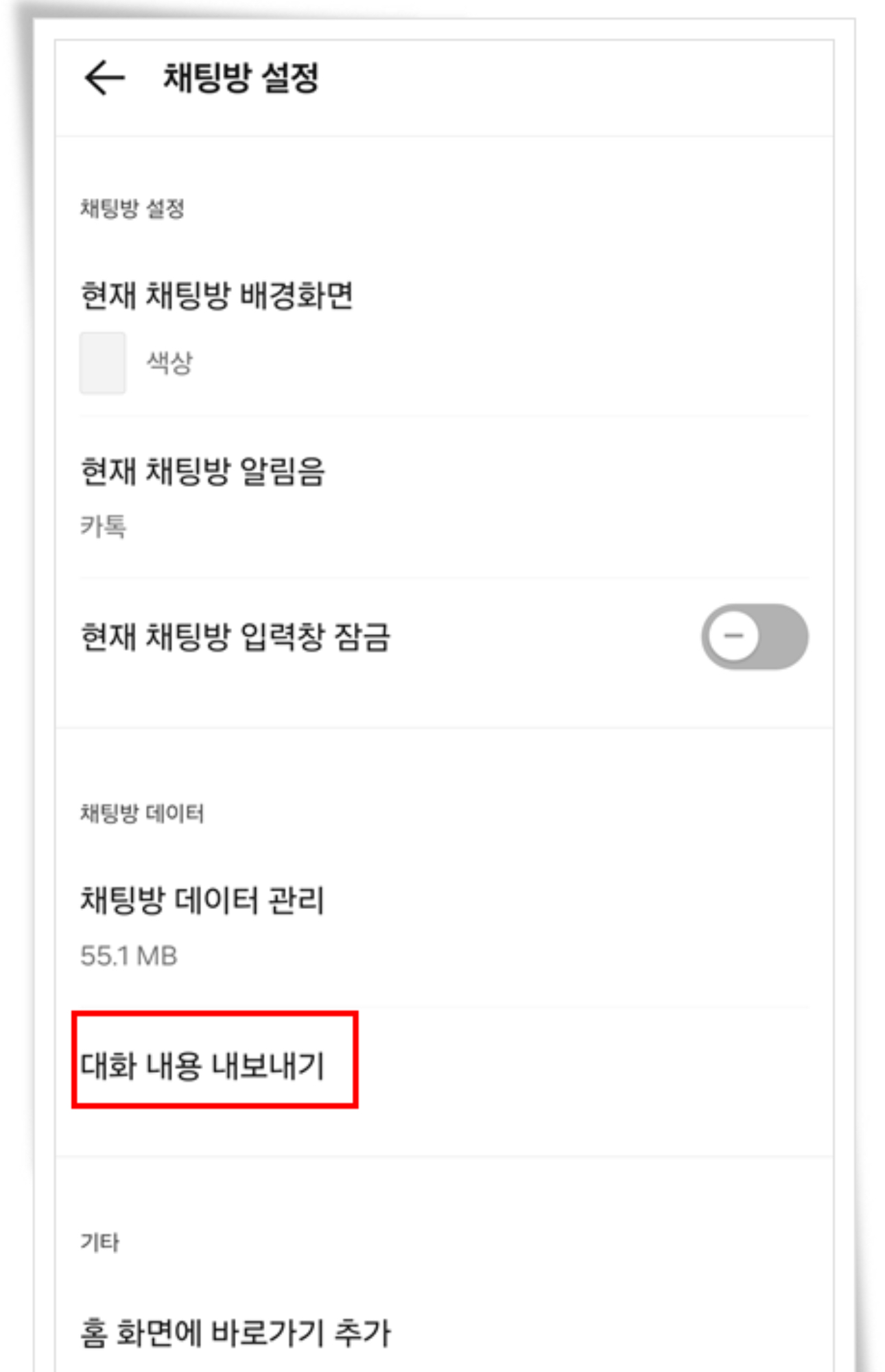
백업에 대해서 중요하게 생각하는 사람들은, 특히 주기적으로 데이터들을 백업하는 습관들이 있는데 카카오톡 역시 주기적으로 백업을 해주면 중요한 순간에 유용하게 사용할 수 있습니다. 설정에서 채팅, 대화 백업하기를 누르면 바로 백업을 할 수 있습니다.
지금까지 카카오톡 백업하는 방법에 대해서 알아봤는데, 정말 간단하게 5분도 안되는 시간으로 백업을 할 수 있기 때문에 꼭 중요한 정보들이 있는 것들은 백업을 하는 것이좋습니다.
'살아내는 감각' 카테고리의 다른 글
| 서울 20대 데이트 코스 추천 (1) | 2025.05.18 |
|---|---|
| 군산 이성당 주차정보 총정리+무료주차 (4) | 2025.05.18 |
| 현대프리미엄아울렛 대전점 주차정보 총정리 (요금, 운영시간, 팁까지!) (2) | 2025.05.15 |
| 자동차 보험, 왜 여러 사이트에서 비교해야 할까? (0) | 2025.05.14 |
| 자녀에게 주식 계좌를 어릴 때부터 만들어줘야 하는 3가지 이유 (2) | 2025.05.04 |




댓글